Wskaźniki diagnostyczne i baterii w notebookach i tabletach Latitude firmy Dell
Podsumowanie: Ten artykuł zawiera informacje diagnostyczne i informacje o wskaźniku baterii notebooków i tabletów Dell Latitude.
Instrukcje
Ten artykuł zawiera informacje na temat kodów diagnostycznych diod LED laptopów i tabletów firmy Dell. Informacje na temat typowych czynności rozwiązywania problemów, przydatne łącza do baterii i zasilacza sieciowego oraz inne przewodniki rozwiązywania problemów związanych z baterią i zasilaczem sieciowym.
Notebooki firmy Dell są wyposażone w różnego rodzaju zintegrowane diagnostyczne wskaźniki wizualne (diody LED) i dźwiękowe (kody dźwiękowe), aby ułatwić wykrywanie podzespołów, które uległy awarii. Większość symptomów jest związana z awarią zasilania, zakończeniem procedury testowej (POST), problemem z ekranem lub z uruchomieniem systemu operacyjnego. Aby dowiedzieć się więcej na temat rozwiązywania tych problemów, zapoznaj się z artykułem bazy wiedzy Dell Problemy z brakiem zasilania, brakiem testu POST, brakiem możliwości uruchomienia komputera lub brakiem obrazu.
Wybierz poniżej sekcję, która dotyczy danego modelu komputera, aby wyświetlić informacje w niej zawarte.
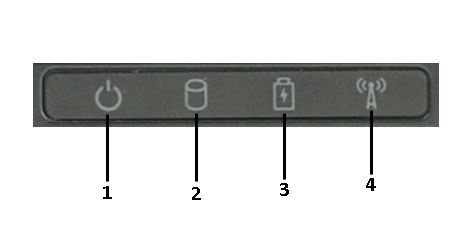
Rysunek 1. Stan baterii:
Lampka zasilania lub baterii – zmienia kolor na biały lub bursztynowy, informując o stanie zasilania oraz poziomie naładowania baterii. Patrz tabele poniżej.
| Opis lampek LED | |
|---|---|
|
1
|
Lampka zasilania
|
|
2
|
Lampka dysku twardego
|
|
3
|
Lampka stanu baterii
|
|
4
|
Lampka sieci Wi-Fi
|
Stan lampki baterii
| Stan baterii | Zachowanie diody LED | Kolejne kroki |
|---|---|---|
|
Do komputera przenośnego podłączono nieobsługiwany zasilacz prądu zmiennego producenta innego niż firma Dell. |
Migające naprzemiennie lampki bursztynowa i biała |
|
|
Tymczasowa awaria akumulatora przy podłączonym zasilaczu prądu zmiennego |
Naprzemiennie migająca bursztynowa lampka i świecąca biała lampka |
|
|
Całkowita awaria akumulatora przy podłączonym zasilaczu prądu zmiennego |
Stale błyskające światło bursztynowe |
|
|
Bateria w pełni naładowana przy podłączonym zasilaczu prądu zmiennego |
Lampka wyłączona |
Nie są wymagane żadne dalsze czynności. |
|
Bateria jest w trakcie ładowania przy podłączonym zasilaczu prądu zmiennego |
Biała lampka włączona |
Nie są wymagane żadne dalsze czynności. |
Jeśli notebook jest podłączony do gniazdka elektrycznego, lampka zasilania lub baterii funkcjonuje następująco. Szczegółowe informacje na temat laptopa Dell można znaleźć w podręczniku użytkownika urządzenia.
| Stan zasilania | Stan ładowania | Zachowanie diody LED |
|---|---|---|
|
Włączone |
Dowolny (0-100%) |
Biała, stale zapalona |
|
Tryb gotowości |
Dowolny (0-100%) |
Biała, migająca powoli (jasność stopniowo rosnąca/malejąca). |
|
Wył., hibernacja |
Stan naładowania >90% |
Wyłączony |
|
Wył., hibernacja |
Stan naładowania = 90% |
Biała, stale zapalona |
Jeśli notebook jest zasilany z baterii, lampka zasilania lub baterii funkcjonuje następująco. Szczegółowe informacje na temat laptopa Dell można znaleźć w podręczniku użytkownika urządzenia.
| Stan zasilania | Pozostała moc baterii | Zachowanie diody LED |
|---|---|---|
|
Włączone |
Stan naładowania = 10% |
Biała, stale zapalona |
|
Włączone |
Stan naładowania <10% |
Świeci na pomarańczowo |
|
Tryb gotowości |
Stan naładowania = 10% |
Biała, migająca powoli (jasność stopniowo rosnąca/malejąca). |
|
Tryb gotowości |
Stan naładowania <10% |
Świeci na pomarańczowo |
|
Wył., hibernacja |
Dowolny (0-100%) |
Wyłączony |
Obecnie dostarczane modele:
Trzy kontrolki LED znajdują się blisko prawej przedniej strony komputera, jak przedstawiono poniżej:

Rysunek 2. Dioda diagnostyczna LED
Diody LED akumulatora w tych laptopach migają na bursztynowo lub biało, wskazując awarie elementów sprzętowych. W poniższej tabeli przedstawiono informacje na temat znaczenia poszczególnych sekwencji diod LED.
Przykład:
Nie wykryto pamięci masowej lub pamięci RAMto (2,3): Dioda LED baterii miga dwa razy na pomarańczowo, a następnie trzy razy na biało.
Dioda LED baterii przestanie migać na 1,5 sekundy między błyskami pomarańczowymi i białymi, a następnie ta sekwencja powtórz się po 3 sekundach przerwy.
Poniższa tabela przedstawia przyczyny migania diody na bursztynowo i biało z możliwymi rozwiązaniami problemów:
| Sekwencja diod LED | Opis awarii | Awarie |
|---|---|---|
| 2,1 | Procesor | Możliwa awaria procesora |
| 2,2 | Płyta główna, system BIOS | Płyta główna (obejmuje awarię systemu BIOS lub błąd pamięci ROM) |
| 2,3 | Pamięć | Nie wykryto pamięci masowej lub pamięci RAM |
| 2,4 | Pamięć | Błąd pamięci masowej lub pamięci RAM |
| 2,5 | Pamięć | Zainstalowano nieprawidłową pamięć |
| 2,6 | Płyta główna, chipset | Błąd płyty głównej lub chipsetu |
| 2,7 | LCD | Awaria wyświetlacza LCD |
| 3,1 | Awaria zasilania RTC | Błąd baterii CMOS |
| 3,2 | Karta graficzna lub PCI | Błąd karty graficznej, PCI lub układu graficznego |
| 3,3 | Przywracanie systemu BIOS 1 | Nie odnaleziono obrazu odzyskiwania |
| 3,4 | Przywracanie systemu BIOS 2 | Odnaleziono obraz odzyskiwania, ale jest on nieprawidłowy |
Starsze modele:
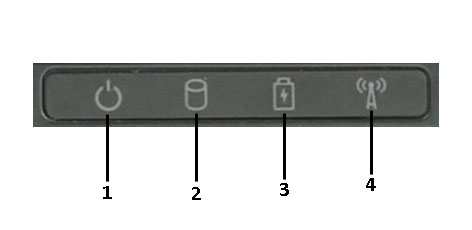
Rysunek 3. Opisy diod LED
| Opis lampek LED | |
|---|---|
|
1
|
Lampka zasilania
|
|
2
|
Lampka dysku twardego
|
|
3
|
Lampka stanu baterii
|
|
4
|
Lampka sieci Wi-Fi
|
W poniższej tabeli przedstawiono sposób odczytywania kodów wskaźników LED na laptopie firmy Dell w przypadku wystąpienia błędu:
|
Dioda LED pamięci masowej 
|
Dioda LED baterii 
|
Dioda LED sieci bezprzewodowej 
|
Opis awarii | Kolejne kroki |
|---|---|---|---|---|
|
Miganie
|
Światło ciągłe
|
Światło ciągłe
|
Możliwa awaria procesora. | Skontaktuj się z działem pomocy technicznej firmy Dell. |
|
Światło ciągłe
|
Miganie
|
Światło ciągłe
|
Moduły pamięci zostały wykryte, jednak wystąpił problem. | Patrz artykuł z bazy wiedzy firmy Dell Diagnozowanie i rozwiązywanie typowych problemów z modułami pamięci w komputerze firmy Dell. |
|
Miganie
|
Miganie
|
Miganie
|
Wystąpiła awaria płyty głównej. | Skontaktuj się z działem pomocy technicznej firmy Dell. |
|
Miganie
|
Miganie
|
Światło ciągłe
|
Możliwa awaria karty graficznej. | Zapoznaj się z artykułem bazy wiedzy firmy Dell Rozwiązywanie problemów z wyświetlaniem lub obrazem na wyświetlaczu LCD notebooka firmy Dell. |
|
Miganie
|
Miganie
|
Wyłączony
|
Awaria komputera podczas inicjalizacji dysku twardego lub opcjonalnej pamięci ROM. | Zapoznaj się z artykułem bazy wiedzy firmy Dell Jak rozwiązywać problemy z dyskiem twardym w komputerze firmy Dell. |
|
Miganie
|
Wyłączony
|
Miganie
|
Podczas inicjalizacji kontrolera USB wystąpił błąd. | Sprawdź, czy złącza nie są uszkodzone i odłącz urządzenia USB. Zapoznaj się z artykułem bazy wiedzy firmy Dell Porty USB nie działają w systemie Windows: Rozwiąż typowe problemy z USB. |
|
Światło ciągłe
|
Miganie
|
Miganie
|
Nie wykryto / nie zainstalowano żadnych modułów pamięci. | Patrz artykuł z bazy wiedzy firmy Dell Diagnozowanie i rozwiązywanie typowych problemów z modułami pamięci w komputerze firmy Dell. |
|
Miganie
|
Światło ciągłe
|
Miganie
|
Podczas inicjalizacji ekranu LCD wystąpił błąd. | Zapoznaj się z artykułem bazy wiedzy firmy Dell Rozwiązywanie problemów z wyświetlaniem lub obrazem na wyświetlaczu LCD notebooka firmy Dell. |
|
Wyłączony
|
Miganie
|
Miganie
|
Modem uniemożliwia komputerowi wykonanie testu POST. | Spróbuj wyjąć i włożyć lub usunąć karty modemowe. |
|
Wyłączony
|
Miganie
|
Wyłączony
|
Nie można zainicjować pamięci lub nie jest ona obsługiwana. | Patrz artykuł z bazy wiedzy firmy Dell Diagnozowanie i rozwiązywanie typowych problemów z modułami pamięci w komputerze firmy Dell. |
Stan baterii
Jeśli komputer jest podłączony do zasilacza sieciowego, lampka stanu akumulatora zachowuje się w następujący sposób. Szczegółowe informacje na temat laptopa Dell można znaleźć w podręczniku użytkownika urządzenia.
- Ciągłe światło zielone — trwa ładowanie baterii.
- Miga na zielono — bateria jest prawie całkowicie naładowana.
Jeśli komputer jest zasilany z baterii, lampka baterii funkcjonuje następująco. Szczegółowe informacje na temat laptopa Dell można znaleźć w podręczniku użytkownika urządzenia.
- Wyłączona — bateria jest odpowiednio naładowana lub komputer jest wyłączony.
- Miga na pomarańczowo — niski poziom baterii.
- Ciągłe światło pomarańczowe — krytycznie niski poziom baterii.
Kody lampek diagnostycznych
W poniższej tabeli przedstawiono kody lampek diagnostycznych, jakie mogą być wyświetlane w przypadku wystąpienia błędu podczas testu POST:
| Kod błyskowy pamięci | Opis | Dalsze kroki |
|---|---|---|
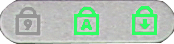 Rysunek 4. Lampka Num Lock miga, lampka Caps Lock włączona, lampka Scroll Lock włączona |
Mikrokontroler przekazuje kontrolę nad komputerem procesorowi. Ten kod pozostaje aktywny w przypadku niewykrycia procesora. |
|
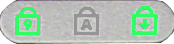 Rysunek 5. Lampka Num Lock włączona, lampka Caps Lock miga, lampka Scroll Lock włączona |
Wystąpił błąd dotyczący pamięci. |
|
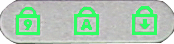 Rysunek 6. Lampka Num Lock miga, lampka Caps Lock miga, lampka Scroll Lock miga |
Jeden z podzespołów płyty głównej jest niesprawny. | Wymień płytę systemową. |
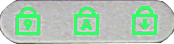 Rysunek 7. Lampka Num Lock miga, lampka Caps Lock miga, lampka Scroll Lock włączona |
Karta graficzna uniemożliwia komputerowi wykonanie testu POST. |
|
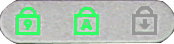 Rysunek 8. Lampka Num Lock miga, lampka Caps Lock miga, lampka Scroll Lock wyłączona |
Klawiatura uniemożliwia komputerowi wykonanie testu POST. |
|
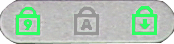 Rysunek 9. Lampka Num Lock miga, lampka Caps Lock wyłączona, lampka Scroll Lock miga |
Podczas inicjalizacji kontrolera USB wystąpił błąd. |
|
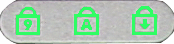 Rysunek 10. Lampka Num Lock włączona, lampka Caps Lock miga, lampka Scroll Lock miga |
Brak zainstalowanych modułów pamięci SODIMM. |
|
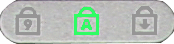 Rysunek 11. Lampka Num Lock miga, lampka Caps Lock włączona, lampka Scroll Lock miga |
Podczas inicjalizacji ekranu LCD wystąpił błąd. |
|
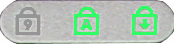 Rysunek 12. Lampka Num Lock wyłączona, lampka Caps Lock miga, lampka Scroll Lock miga |
Modem uniemożliwia komputerowi wykonanie testu POST. |
|
- Sprawdzanie kondycji baterii komputera przenośnego Dell
- Rozwiązywanie problemów ze sprzętem przy użyciu programu diagnostyki ePSA
- Rozwiązywanie problemów z baterią notebooka firmy Dell
- Obsługa gwarancyjna baterii laptopa Dell
Kody dźwiękowe
Podczas rozruchu system może emitować serie sygnałów dźwiękowych, jeśli na wyświetlaczu nie można wyświetlić informacji o błędach lub problemach. Te serie krótkich, powtarzających się sygnałów dźwiękowych, zwanych kodami dźwiękowymi, identyfikują różne usterki komputera.
| Kod dźwiękowy | Opis awarii | Sugerowane rozwiązanie |
|---|---|---|
| 1 | Test sumy kontrolnej pamięci ROM systemu BIOS w toku lub błąd pamięci | Awaria płyty systemowej (obejmuje awarię systemu BIOS lub błąd pamięci ROM). |
| 2 | Pamięć | Nie wykryto pamięci masowej lub pamięci RAM |
| 3 |
|
Awaria płyty systemowej |
| 4 | Błąd zapisu lub odczytu pamięci operacyjnej (RAM). | Błąd pamięci masowej lub pamięci RAM |
| 5 | Błąd zasilania zegara czasu rzeczywistego |
|
| 6 | Błąd podczas testowania systemu BIOS wideo. | Awaria karty graficznej lub chipa |
| 7 | Błąd podczas testowania pamięci podręcznej CPU | Awaria procesora |
| 8 | LCD | Awaria wyświetlacza LCD |
Kody lampek diagnostycznych
Dioda LED przycisku zasilania lub ustalona inna dioda LED miga z powtarzającym się wzorem w celu przekazania informacji diagnostycznych. W poniższej tabeli przedstawiono kody tych migających diod LED i odpowiadające im błędy.
Nie wykryto pamięci masowej lub pamięci RAMwskaźnik LED przycisku zasilania miga dwa razy, a następnie po krótkiej przerwie powtarza sygnał aż do momentu wyłączenia komputera.
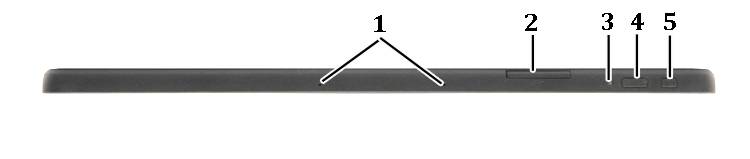
Rysunek 13. Kody diod LED
| Kod diody LED | Opis awarii | Sugerowane rozwiązanie |
|---|---|---|
| 1 | Płyta systemowa: Awaria układu ROM systemu BIOS | Płyta systemowa (obejmuje awarię systemu BIOS lub błąd pamięci ROM). |
| 2 | Pamięć | Nie wykryto pamięci masowej lub pamięci RAM |
| 3 |
|
Awaria płyty systemowej |
| 4 | Pamięć | Błąd pamięci masowej lub pamięci RAM |
| 5 | Błąd zegara czasu rzeczywistego |
|
| 6 | BIOS karty graficznej | Awaria karty graficznej lub chipa |
| 7 | Procesor | Awaria procesora |
| 8 | LCD | Awaria wyświetlacza LCD |
Co zrobić dalej? — Jeśli kody sygnału diody LED wskazują na możliwą awarię baterii, zapoznaj się z artykułami bazy wiedzy Dell.
- Poprawianie wydajności baterii notebooka firmy Dell
- Sprawdzanie kondycji baterii komputera przenośnego Dell
- Rozwiązywanie problemów ze sprzętem przy użyciu programu diagnostyki ePSA
- Rozwiązywanie problemów z baterią notebooka firmy Dell
- Obsługa gwarancyjna baterii laptopa Dell
Dodatkowe informacje
Polecane artykuły
Poniżej przedstawiono niektóre polecane artykuły dotyczące tego tematu, które mogą Cię zainteresować.
- Interpretacja kodów dźwiękowych w notebooku firmy Dell
- Rozwiązywanie problemów z baterią notebooka firmy Dell
- Sprawdzanie kondycji baterii komputera przenośnego Dell
- Bateria notebooka firmy Dell — często zadawane pytania
- Standaryzacja kodów diagnostycznych błędów dla notebooków i tabletów z lat 2015 i 2016